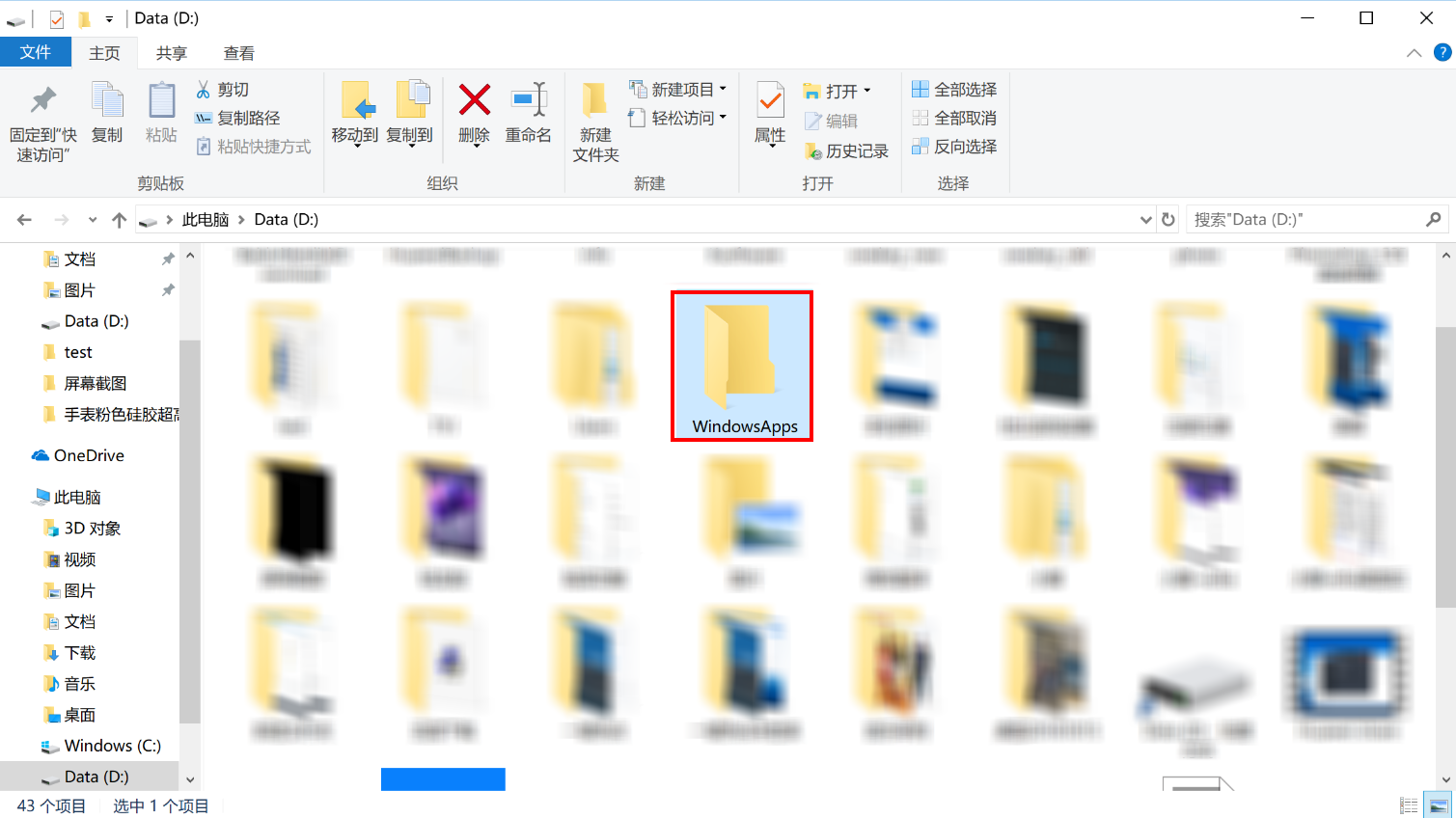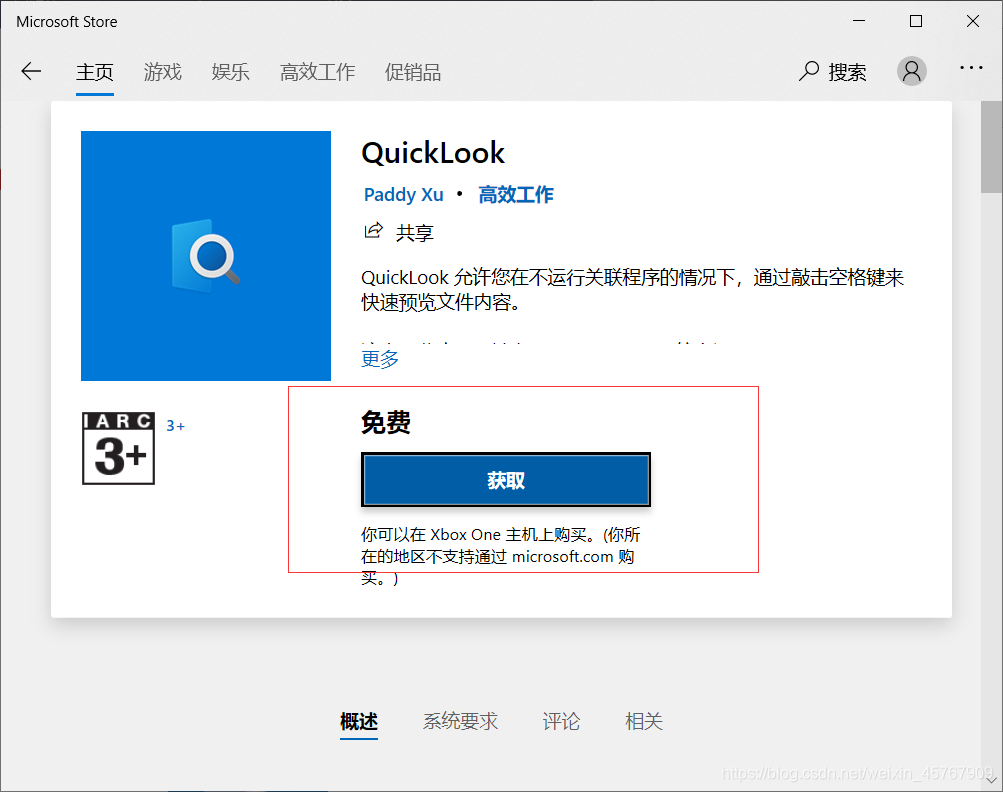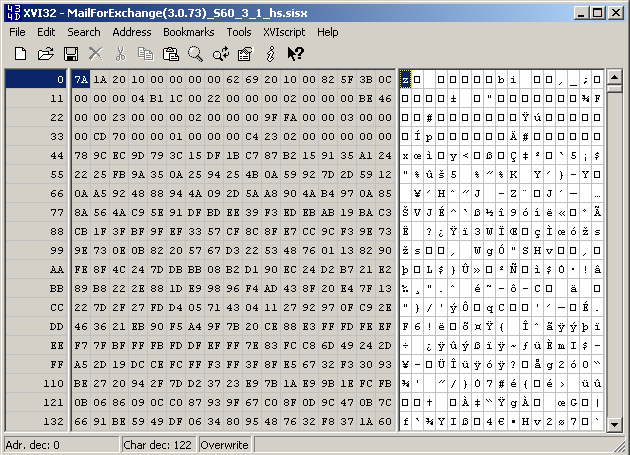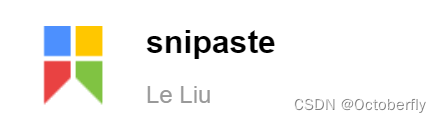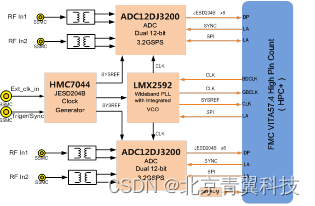前面的两篇文章介绍了UOS家庭版的我认为的可以测试的点,还有就是安装的过程,总结安装的过程比较简单,而且比较顺利,没有遇到什么坑。安装还算是顺利,系统安装完了就需要看看我们日常办公能不能满足需求了。
今天写文章的时候系统无法进入了,悲剧,没办法有重装了一下,正好补充一下安装完系统后记得去设置里面去更新一下系统,最新的系统增加了几个比较实用的软件

这是更新的部分内容,今天白天写的文章,下载速度比晚上快好多啊,2.38g的内容不到1分钟搞定。不知道是我的网速好用了,还是统信服务器增加了。

再说回我们的软件使用上来
一般基于Linux系统的软件安装方式有
1、源码编译安装
2、rpm,deb这样的安装包安装
3、apt,yum安装命令
4、软件商店
还有其他方式吗?暂时没想起来了,上年纪了。脑袋不好用了![]()
作为系统使用小白的我来说,比较喜欢后面两种的安装方式,相对简单多了,前面两种留给大神们使用把

软件安装方式3,命令安装,这个是我平常用的最多的方式了。一般环境缺少库啊,缺少软件的时候都是用命令行方式安装,UOS家庭版内置的是apt安装命令,这个也是他骨子(debian)里带的,关于apt安装的命令使用方式网上有很多自己谷渡吧。至于想在UOS家庭版下使用apt你需要先开启“开发者模式”才行,否则你用不了root权限,如上图会有一个提示给你,这个是不是和手机开发获取root权限是不是很相似,这里统信把这个思路也弄到了PC的桌面系统中来了,防止一些对命令行不清楚的一顿操作系统拜拜,这里赞一下统信吧,爱学习挺好的。
开启开发者模式的方式来看一下

你需要如上1,2,3步搞定才行,进入控制中心和更新是一样的,选择通用-开发者模式-进入开发者模式,这里需要你有一个UOS的在线账号才行了,我这里直接登陆以前注册的进入开启

对比上面的安装方式,肯定是最后一个软件商店对于小白来说是最简单的。来看看UOS家庭版的软件商店如何,gogogo

软件商店的软件基本上够满足日常办公需求了,从内容看和win下的各种软件商店没太大的区别吧,这里特别要介绍的是,你下载的软件可以选择他是那个平台的,UOS家庭版的软件可以选择Win系统下的还是Android下还是Linux的,这个在其它的Linux系统下很少见吧,这个也是统信为了解决软件生态环境搞的内置的环境适配了,当然这个模式不是统信创新的也是拿来的,只不过统信把他做成了小白可以直接用的了。再次给统信的整合能力和学习能力赞一下。


来看一下日常我工作需要的软件运行怎么样,能不能满足基本日常,先说一下我这个编程的小学生,钉钉每天要打卡写日志、微信每天各种消息、qq教务通知、下载软件基本都是浏览器了、开发vscode、qt,开发用的软件商店都差不多了,直接安装一会测试一下运行怎么样。
微信、qq,微信看着像是默认下载的手机App的,不友好,但是能换,qq也能正常使用,基本的通讯问题没问题。


使用中发现一个微信和qq出现严重问题,找不到了,微信也找不到了,而且双击微信打不开了

通讯测试,不满足使用需求
浏览器,基于谷歌浏览器的这就没什么好说的了,哪哪肯定都没问题了

开发工具,vscode跨平台软件,wireshark跨平台软件,原生的支持linux应该没什么问题,qt也是跨平台的也没有什么肯定能用,本来开发就都是在Linux下的所以开发没什么好测试的满足需求

说一下软件商店的手机应用分组,明显是归类到了手机软件打开也是看着也像是手机的小窗口,没有最大化,这是可以在电脑端刷抖音了呗。

软件的运行环境由于支持win、linux、Android的3平台生态,家庭版的生态环境倒是很好,但是稳定性有待检测,测试总归不是原生的程序运行还是不稳定,对丢失找不到打开的程序,这个在linux下小白几乎就无解了。国产软件几乎都是改造的Linux的软件生态是个硬伤,鸿蒙pc系统没用过不清楚是不是基于Linux的,后续随着国产化软硬件的推广和应用,相信软件生态会越来越好,这里凑个热闹鄙视一下“某想”,竟然在投票的时候不推荐pc内置国产系统,从哪看都不是好东西。
最后总结家庭版的UOS系统基本满足需求,从安装到软件生态都可以,但是软件的稳定性有待检查。有兴趣的朋友可以试试,毕竟我们要给国产时间,让他可以逐步的成长。
UOS家庭版官方地址